mysql8.0安装教程
1、双击运行“msi”文件,选择安装类型,这里我选择“Server only”仅安装MySQL服务器。
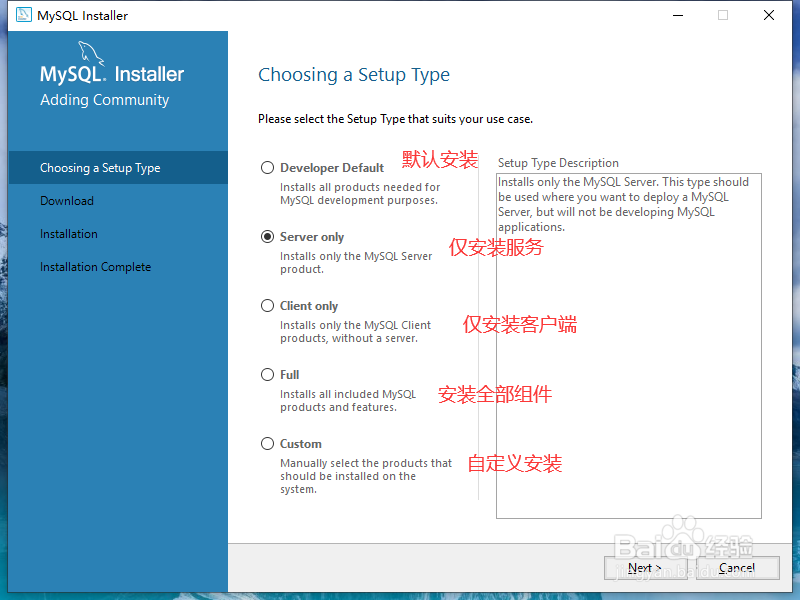
2、点击“Execute”检查安装环境是否满足安装要求。

3、然后界面有“next”点击“next”,有“Execute”点击 “Execute”直到安装完成点击“Finish”。

4、双击运行“MySQLInstaller.exe”点击“reconfigure”进入配置页面。

5、我是开发人员所有这里选择“Development Machine:开发机器”,点击“next”。
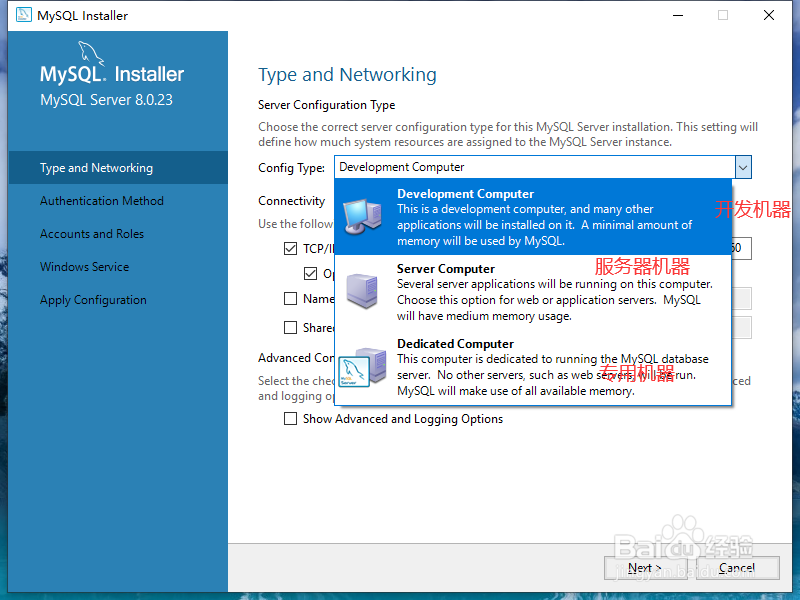
6、输入框键入root用户的密码,点击add user添加一个用户。

7、在弹出的会话框中添加我们自己的账户,在Role中设置账户的角色。
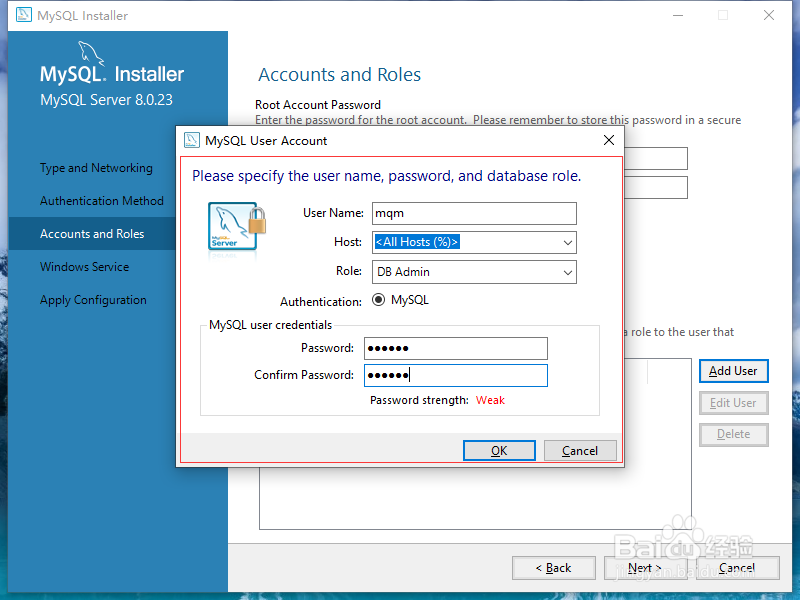
8、这样MySQL就安装完成了。
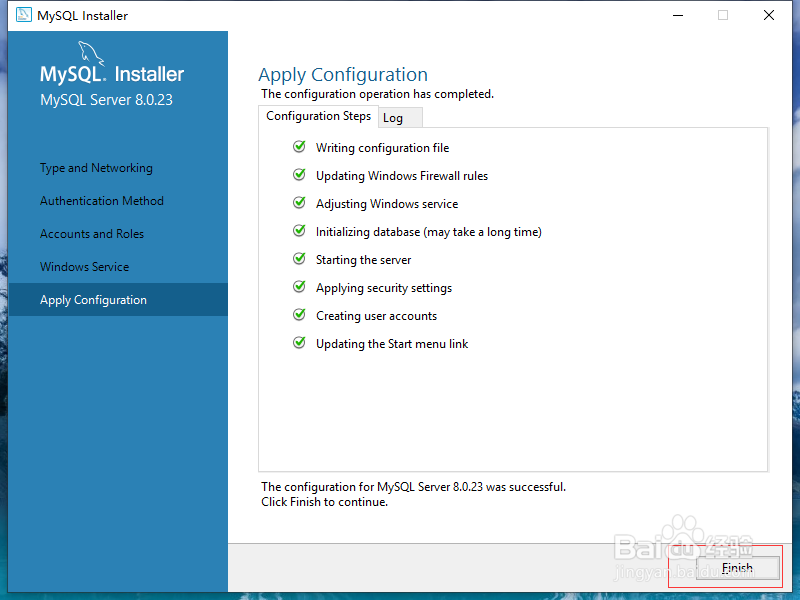
9、配置环境变量,新建MYSQL_HOME变量,并配置:MySQL安装目录。

10、编辑path系统变量,选中path,点击“编辑”,弹出窗口点击“新建”将%MYSQL_HOME%\bin添加到path变量后。

11、以管理员权限运行命令提示符,用net start mysql80启动MySQL服务,已检测是否安装成功。

声明:本网站引用、摘录或转载内容仅供网站访问者交流或参考,不代表本站立场,如存在版权或非法内容,请联系站长删除,联系邮箱:site.kefu@qq.com。
阅读量:34
阅读量:59
阅读量:129
阅读量:78
阅读量:147